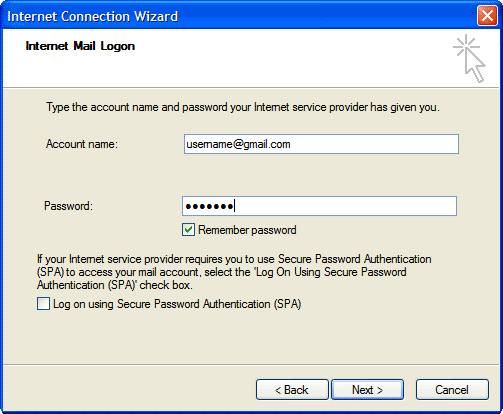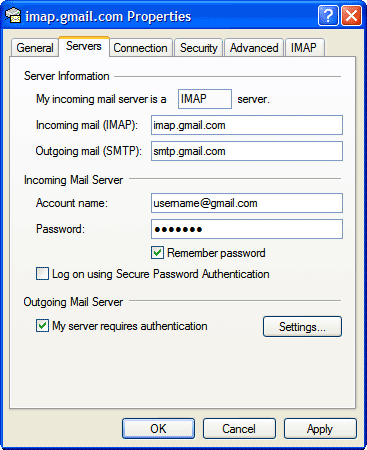- Gmail hesabınızda IMAP'i etkinleştirin. İşlemi tamamlayınca Değişiklikleri Kaydet'i tıklamayı unutmayın.
- Outlook Express'i açın.
- Araçlar menüsünü tıklayın ve Hesaplar... seçeneğini belirleyin.
- Ekle'yi ve ardından Posta... öğesini tıklayın.
- Görünen ad: alanına adınızı girin ve İleri'yi tıklayın.
- E-posta adresi: alanına tam Gmail e-posta adresinizi (kullaniciadi@gmail.com) girin veİleri'yi tıklayın.
- Gelen sunucum bir ______ sunucusu için, lütfen açılır menüden IMAP'i seçin.
- Gelen posta (POP3, IMAP1 veya HTTP) sunucusu: alanına 'imap.gmail.com' girin. Giden posta (SMTP) sunucusu: alanına 'smtp.gmail.com' girin.
- İleri'yi tıklayın.
- Hesap Adı: alanına Gmail kullanıcı adınızı ('@gmail.com' dahil) girin. Şifre: alanına Gmail şifrenizi girin ve İleri'yi tıklayın.
- Son'u tıklayın.
- Hesap altında imap.gmail.com öğesini vurgulayın ve Özellikler'i tıklayın.
- Gelişmiş sekmesini tıklayın.
- Giden Posta (SMTP) altında Bu sunucu güvenli bir bağlantı (SSL) gerektirirseçeneğinin yanındaki kutuyu işaretleyin.
- Giden posta (SMTP): alanına '465' girin.
- Gelen Posta (IMAP) altında Bu sunucu güvenli bir bağlantı (SSL) gerektirirseçeneğinin yanındaki kutuyu işaretleyin. Bağlantı noktası '993' olarak değişecektir.
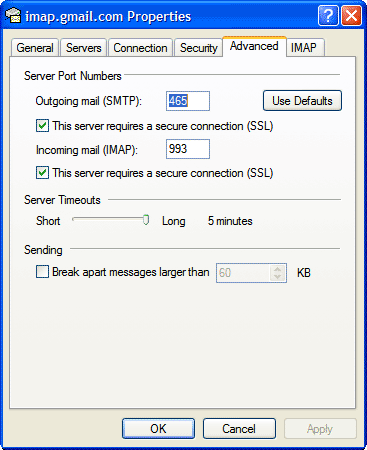
- Sunucular sekmesini tıklayın ve Sunucum kimlik doğrulaması gerektiriyor seçeneğinin yanındaki kutuyu işaretleyin
- Tamam'ı tıklayın.
- Tebrikler! İstemcinizi, Gmail iletilerini gönderip alacak şekilde yapılandırdınız.